Tomcat安装与使用
Tomcat 是HTTP服务器,用于使用HTTP协议。
1、下载Tomcat
下载链接:https://tomcat.apache.org/
进入官网后,根据自己想要下载的版本进行下载,我这里选择下载的版本是Tomcat 8.

点击选择自己想要下载的对应版本,下载ZIP压缩包即可
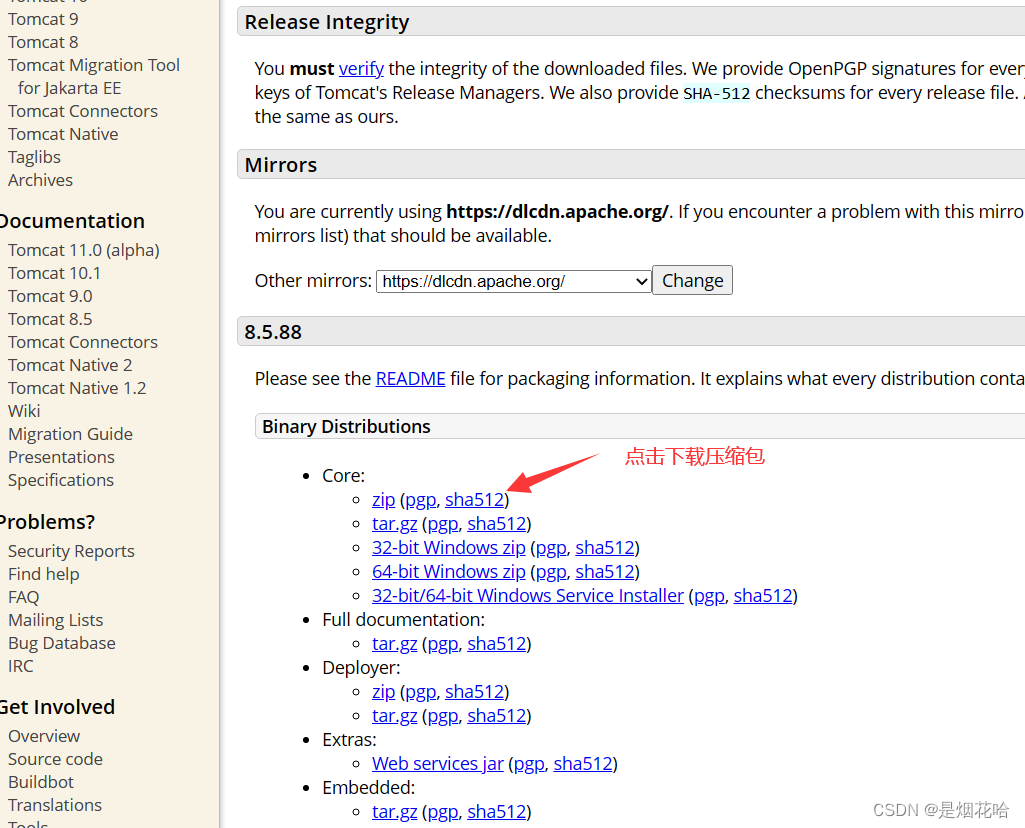
下载完成后解压缩后就可以看见许多的目录文件:
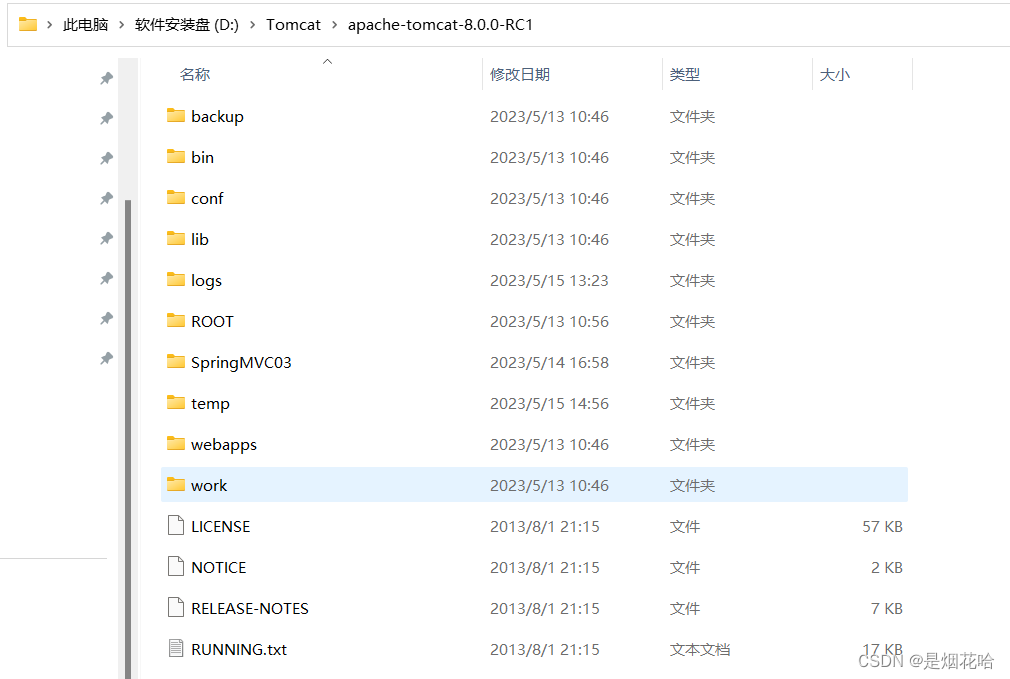
其中 webapps 目录是 web applications 的简称 , 意思是用来存放 web 应用的文件 夹.
一个 Tomcat 服务器上是可以同时部署多个这样的 web 应用的. 这些 web 应用以目录的形式被放到 webapps 目录中.
2、启动Tomcat
找到解压缩目录文件下的bin文件夹,找到startup.bat和startup.sh这两个文件夹
如果自己电脑系统是Windows系统就双击startup.bat来启动Tomcat.
如果是苹果系统或者Linux系统则双击startup.sh来启动
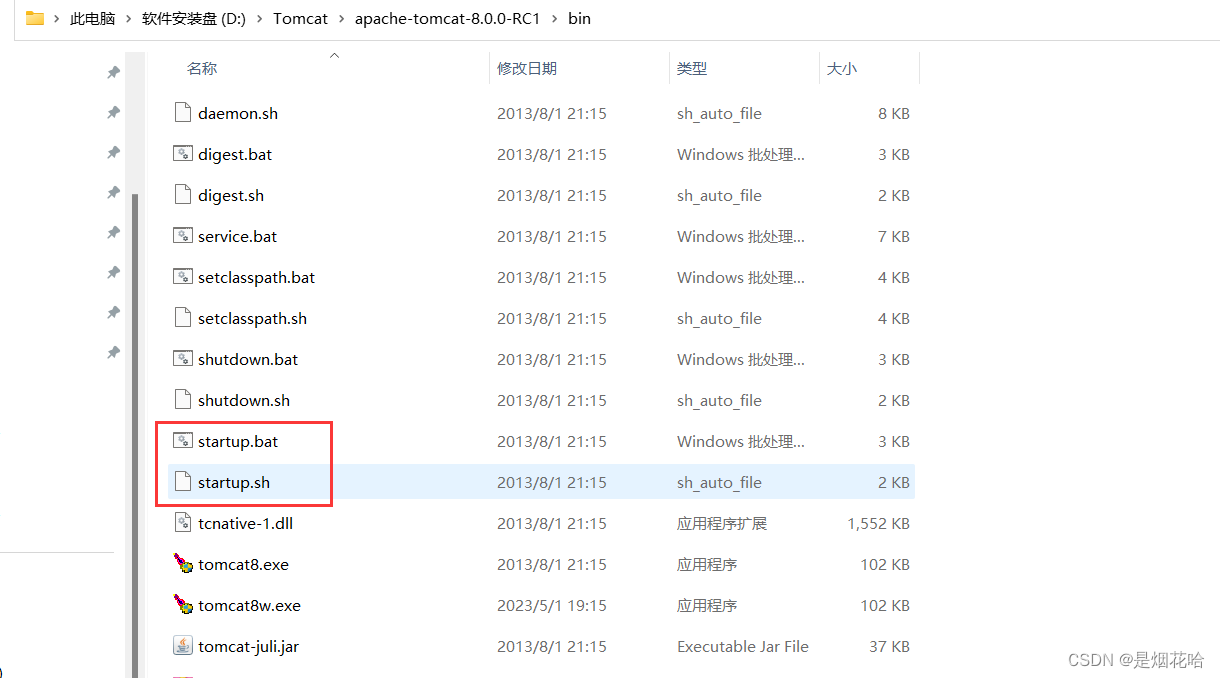
启动后若出现以下画面则启动成功,也可以在浏览器中输入localhost:8080 来查看自己安装的Tomcat是否成功启动(localhost表示自己本地电脑,端口号8080可以在通过 server.xml 修改)
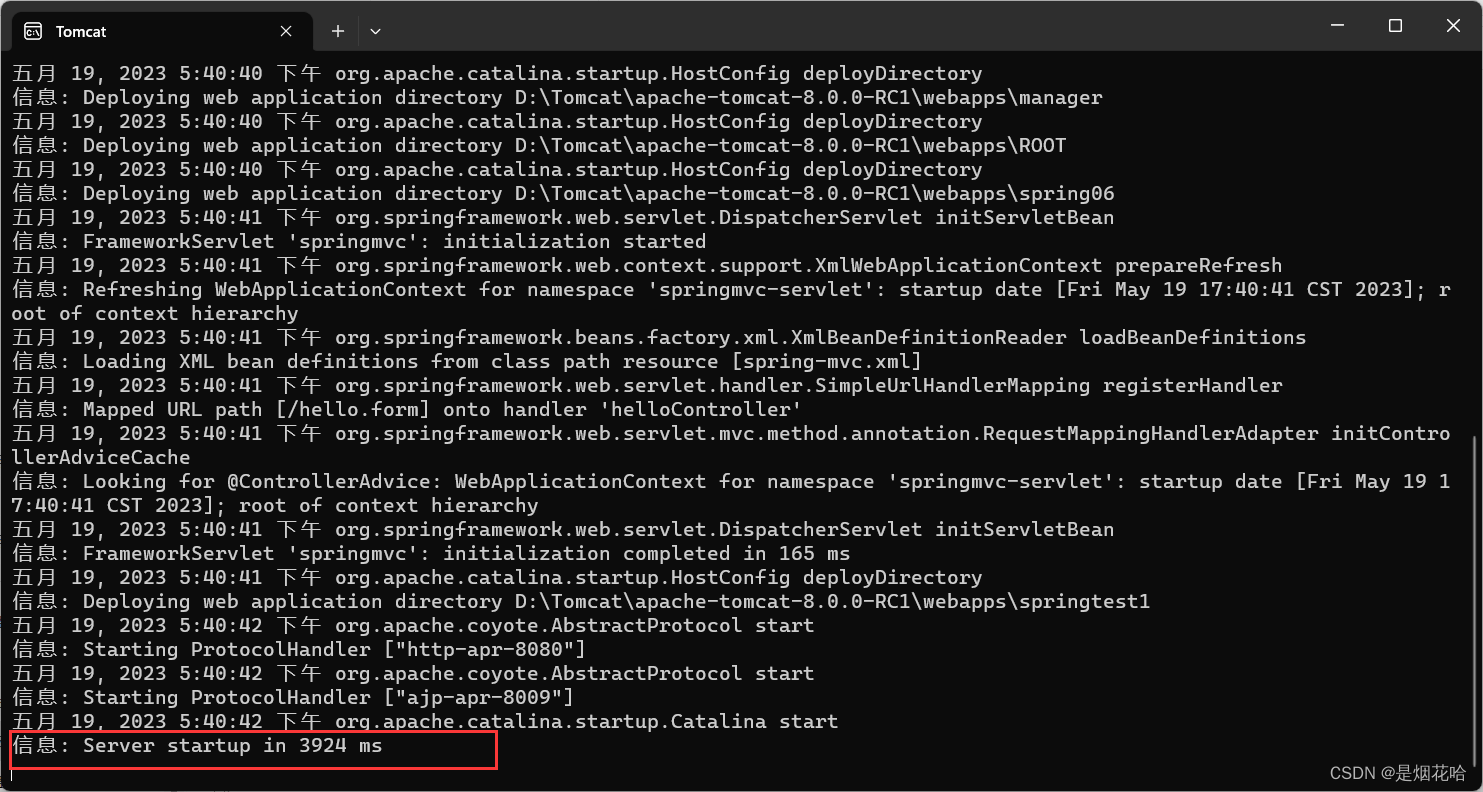
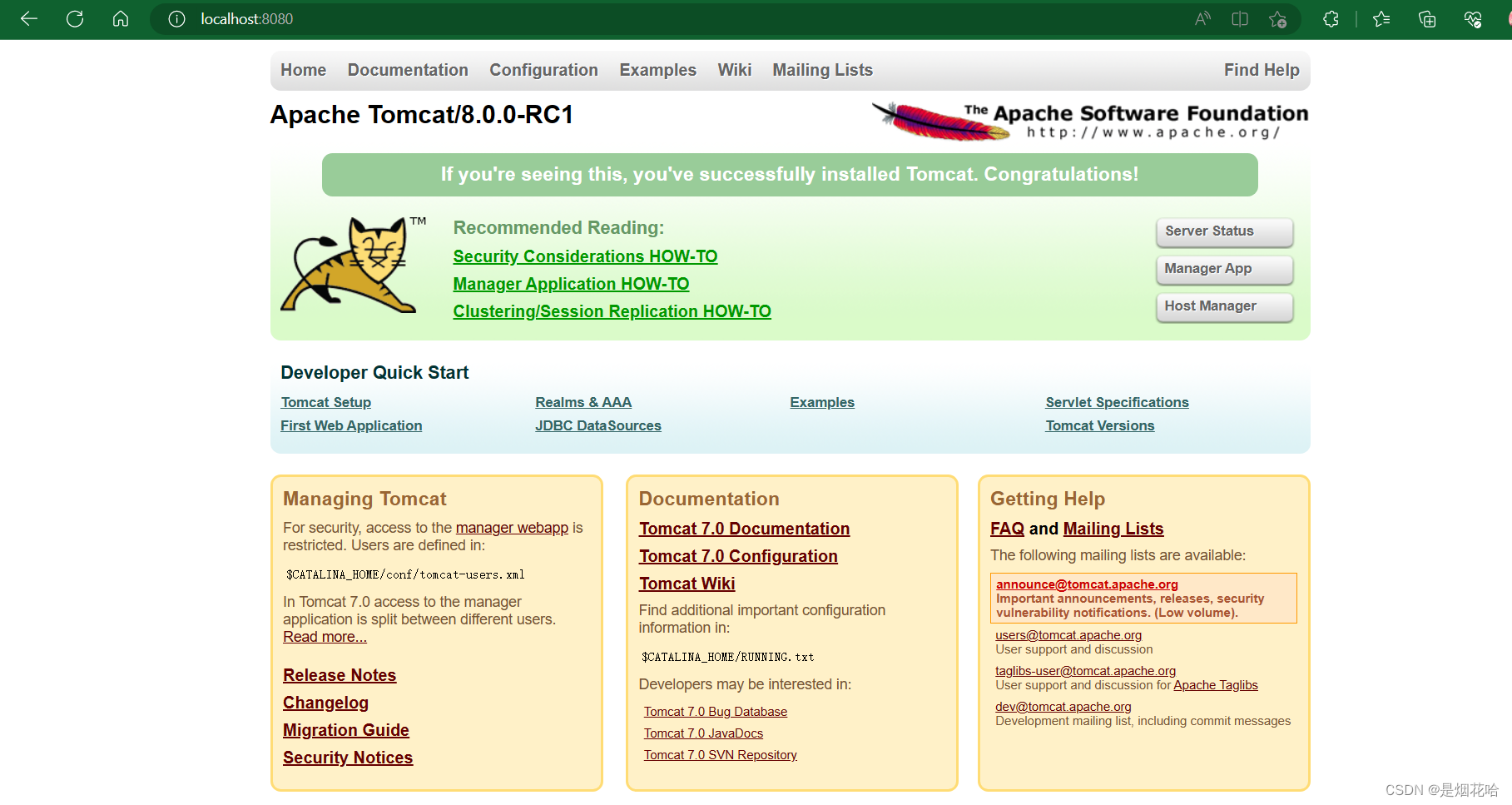
在 server.xml 修改端口号:
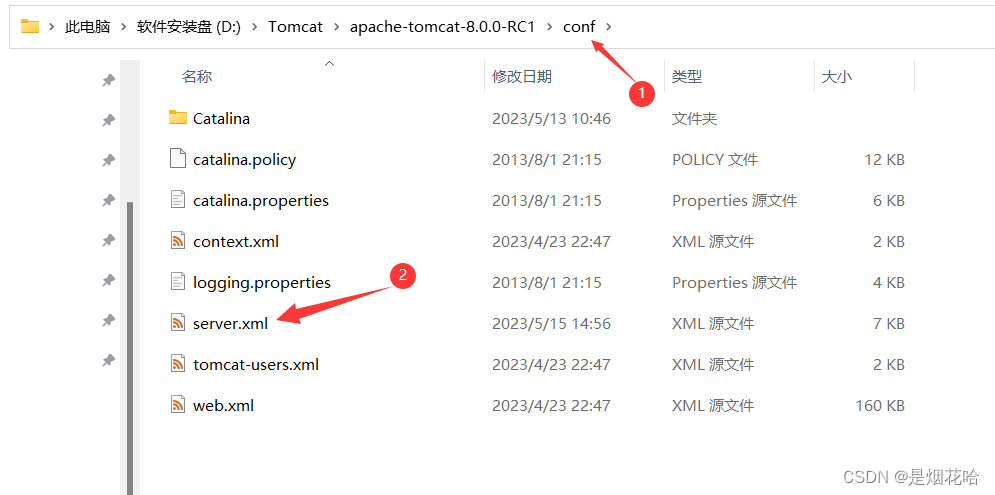
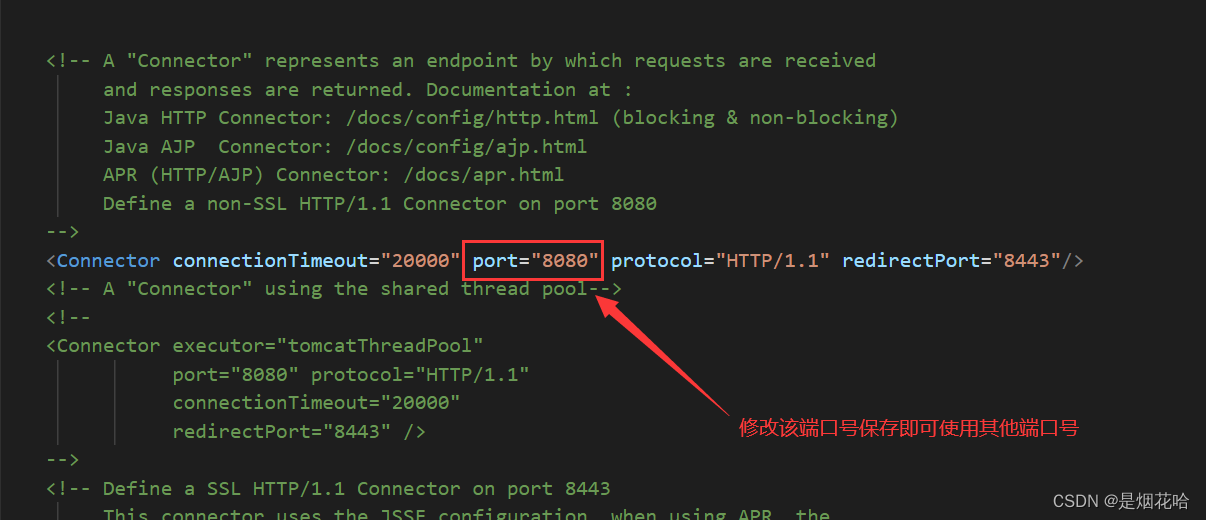
启动失败原因:
1、端口号8080、8005被其他进程占用 ( Tomcat 启动的时候默认会绑定 8080 和 8005 端口 .
如果有其他进程已经绑定了这两个端口中的任意一个 , 都会导致 Tomcat 不能启动 . )
2、本地未配置JDK环境
3、部署静态页面
在Tomcat解压缩的文件目录中找到webapps文件夹下新建文件夹来部署静态前端html文件
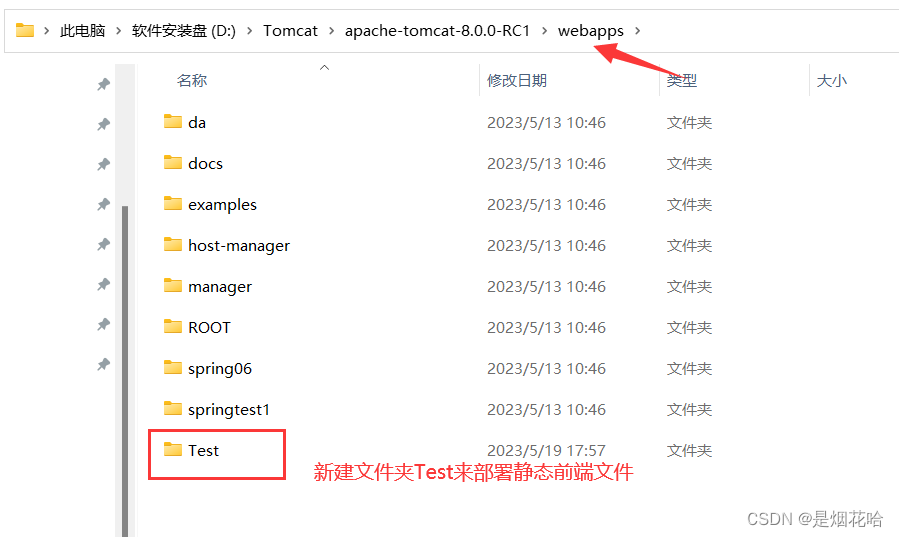

把我们需要部署的前端文件放在新建的Test文件夹里面,然后在浏览器中输入localhost:8080/Test/blog-list.html就可以来访问对应的界面
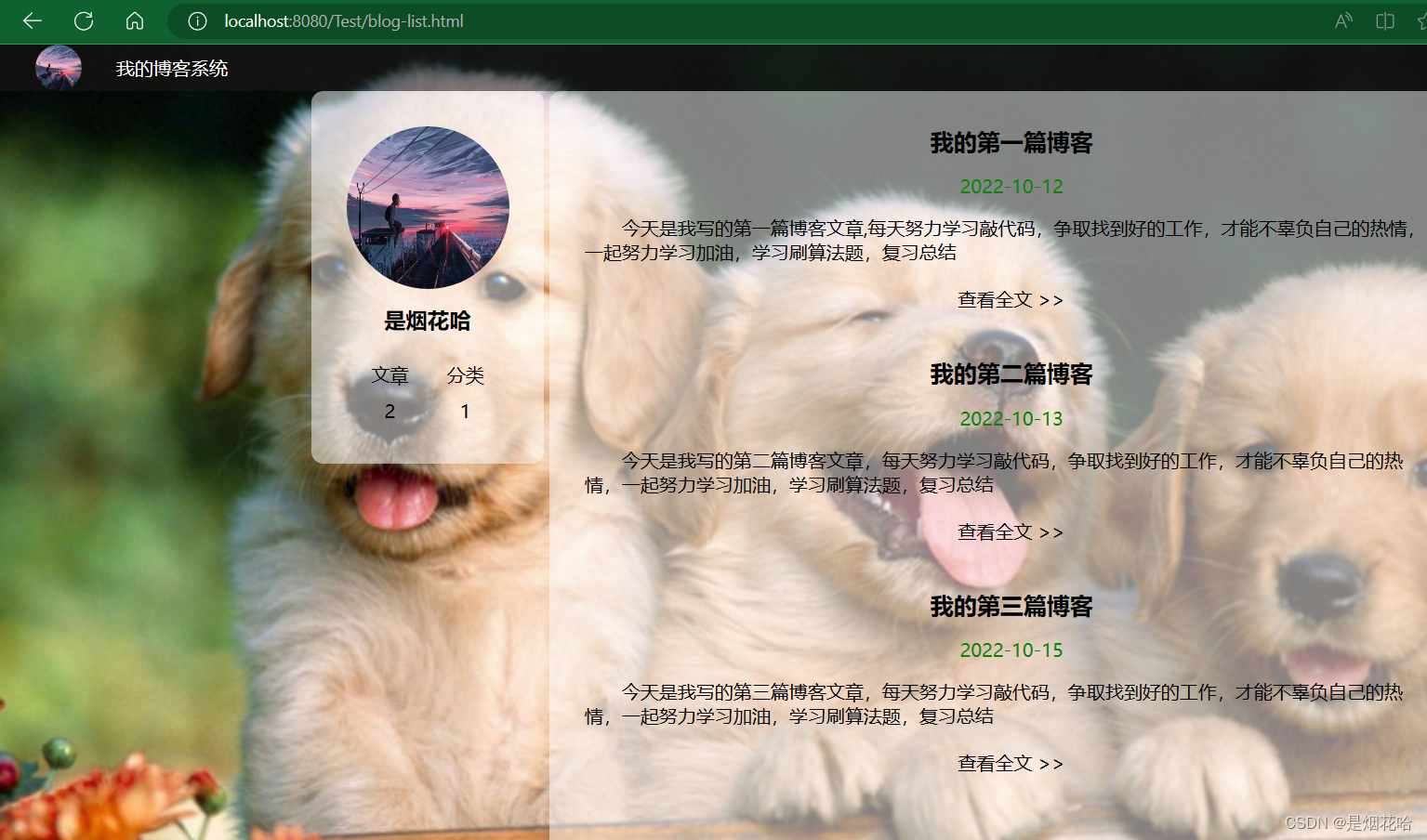
部署在本机 Tomcat 上的页面只能在局域网内部访问. 而云服务器上的 Tomcat 可以被整个互联网访问
